从零开始,轻松搞定
在智能手机日益普及的今天,苹果iPhone凭借其卓越的性能和用户体验赢得了全球用户的喜爱,随着时间的推移,手机可能会遇到各种问题,如系统卡顿、应用闪退等,这时,许多用户会选择通过刷机来恢复手机原有的流畅度,本文将详细介绍苹果手机刷机的步骤,帮助用户从零开始,轻松搞定这一操作。
了解刷机前的准备工作
备份数据:刷机将清除手机中的所有数据,因此在进行操作前,务必使用iTunes或iCloud对数据进行备份。
下载最新固件:根据手机型号,从苹果官网下载对应型号的最新固件,固件是操作系统的基础文件,刷机时需要用到。
关闭“查找我的iPhone”:在“设置”中找到“iCloud”,关闭“查找我的iPhone”功能,以便进行刷机操作。
连接电源:确保手机电量充足,并连接至稳定的电源,以防在刷机过程中因电量不足导致操作失败。
开始刷机操作
进入恢复模式:将iPhone连接到电脑,按下“音量+”键后迅速松开,再按下“音量-”键后迅速松开,最后长按侧边电源键直至屏幕变黑并出现苹果logo,手机已进入恢复模式。
启动iTunes:确保电脑上已安装最新版本的iTunes,当手机进入恢复模式后,iTunes将自动识别并显示一个对话框,询问是否要更新或恢复设备,选择“恢复”。
导入固件:在iTunes的“页面中,点击“恢复”按钮后,系统将提示选择固件文件,选择之前下载的最新固件文件并确认。
开始刷机:确认后,iTunes将开始下载所选固件并安装到手机上,此过程可能需要一段时间,具体取决于网络速度和电脑性能,期间,请保持手机与电脑的连接稳定,不要断开或关闭iTunes。
完成刷机:当iTunes显示“设置助理”时,表示刷机已完成,按照屏幕提示完成手机的基本设置即可,注意,在初次开机时,可能需要输入之前备份的Apple ID和密码以恢复数据。
刷机后的注意事项
检查数据恢复情况:完成设置后,检查之前备份的数据是否已全部恢复,如有遗漏或损坏的数据,可能需要通过其他方式重新导入。
更新应用和系统:为了获得最佳性能和安全性,建议尽快更新所有应用和系统至最新版本。
定期检查手机状态:刷机后的一段时间内,建议定期检查手机状态,确保没有异常或故障发生,如发现任何问题,及时联系苹果客服或前往苹果专卖店寻求帮助。
常见问题及解决方案
刷机失败怎么办?:若刷机过程中遇到错误提示(如“错误1604”),可能是由于固件文件损坏或连接问题导致的,可以尝试重新下载固件文件并检查连接状态;若问题依旧存在,建议联系苹果官方客服寻求专业支持。
忘记Apple ID密码怎么办?:若忘记Apple ID密码且无法找回,可能需要通过官方渠道进行密码重置或联系苹果客服寻求帮助,但请注意,这将导致无法恢复之前的备份数据,在刷机前务必确保已妥善保管好所有重要信息。
刷机后无法识别SIM卡怎么办?:这种情况可能是由于基带损坏导致的,若问题持续存在且影响正常使用,建议联系苹果官方客服或前往苹果专卖店进行检测和维修。
总结与建议
苹果手机刷机是一项相对复杂的操作,需要用户具备一定的技术基础和耐心,在操作过程中务必谨慎行事并遵循官方指南进行操作以确保安全有效,同时建议非必要情况下不要轻易进行刷机操作以免影响保修服务及正常使用体验;若确实需要解决问题可通过官方渠道获取专业帮助以获取更好的解决方案和保障服务权益。
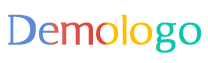







 京公网安备11000000000001号
京公网安备11000000000001号 京ICP备11000001号
京ICP备11000001号
还没有评论,来说两句吧...